On ne va pas se mentir : la fonction “Impr. écran” de Windows, c’est bien pour imprimer l’écran (et tes nerfs) une fois tous les 6 mois. Mais dès que tu veux vraiment bosser : éditer, partager, annoter, automatiser… t’es bon pour chercher autre chose.
ShareX, c’est l’outil qui vient remplacer 5 logiciels et 10 manipulations. Gratuit, open source, ultra-puissant… mais un peu intimidant à première vue. Ce dossier va te mâcher le travail et te transformer en senseï du screenshot.
Présentation générale de ShareX
- Licence : 100 % gratuit, open source (GPLv3), sans pub ni collecte foireuse.
- Projet né en 2007, maintenu par une vraie communauté de barbus et geeks qui aiment la productivité (et les interfaces vieillottes, apparemment).
- Ce que ShareX sait faire :
- Capturer ton écran de toutes les façons possibles
- Annoter, flouter, surligner
- Automatiser le traitement des captures (édition, upload, OCR…)
- Envoyer tes captures où tu veux (cloud, FTP, Gist, Imgur…)
- Générer des GIFs, enregistrer des vidéos
- Et bien plus encore (tu ne t’en serviras jamais à 100 %)
Installation et configuration de base
Télécharger ShareX
- Site officiel : getsharex.com
- Version portable ou installable ?
- Installable : pour intégration complète à Windows, mises à jour automatiques
- Portable : à trimballer sur clé USB, pour tester.
Premier lancement : ne panique pas
L’interface a un petit côté Windows XP sous stéroïdes, mais tu t’y feras.
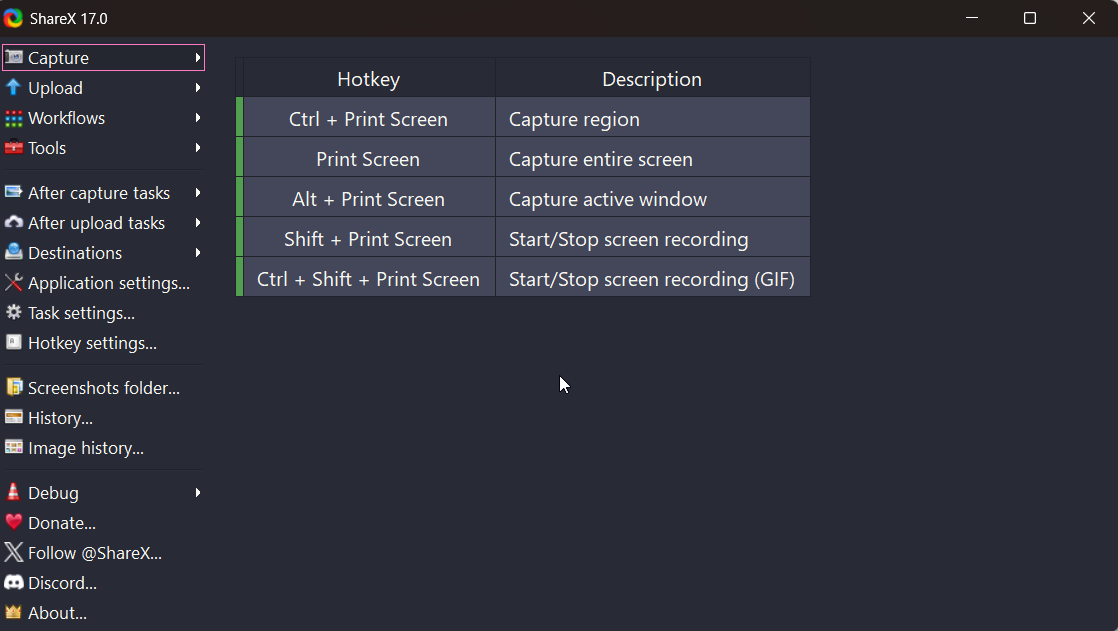
À configurer dès le départ
- Raccourcis clavier :
- Plein écran
- Région
- Fenêtre active
- GIF/vidéo
- Format d’export :
- PNG/JPG pour les images
- MP4/GIF pour les vidéos/animations
- Répertoire de sauvegarde local
- Notifications sonores (ou pas, si tu tiens à ta santé mentale)
Types de captures disponibles
- Plein écran : la base.
- Fenêtre active : capture uniquement la fenêtre en avant-plan.
- Région personnalisée : rectangle à la souris, mais aussi à main levée ou zone prédéfinie.
- Capture défilante (scroll capture) : pour choper une page web longue ou une fenêtre à scrollbar.
- Capture texte seulement : pour extraire uniquement le texte visible.
- Screen recording : capture vidéo (avec ou sans son), super utile pour un bug, une démo rapide.
- GIF animé : démonte Screentogif sans complexe, idéal pour tutos ou bugs à partager.
Outils d’édition et d’annotation
ShareX propose un éditeur intégré pour :
- Ajouter des flèches, cercles, rectangles, traits
- Surligner ou flouter une zone (floutage intelligent)
- Pixeliser les infos sensibles
- Ajouter du texte, des numéros, des stickers (oui, il y a même des smileys moches, tu peux ignorer)
- Rogner, redimensionner
- Définir un modèle d’annotations pour tes tutos récurrents
Automatiser ses captures
Le vrai power de ShareX, c’est l’automatisation.
Chaînes d’actions (workflows)
- Capture → édition → envoi (cloud, FTP, S3, Gist…) → copie du lien → notif
- Possibilité de définir des workflows différents selon le type de capture
Déclencheurs automatiques
- Enregistrer la capture en local
- Copier dans le presse-papier
- Lancer l’éditeur, ou pas, selon l’action
- Envoi direct à un service (ou à plusieurs en même temps)
Exemples concrets
- Faire un tuto : capture + annotation + upload sur Imgur + lien copié
- Envoyer un bug sur GitHub : capture + floutage + envoi sur Gist
- Automatiser la capture quotidienne d’une page web (archivage)
Partage et hébergement
Tu peux envoyer tes captures :
- Dans le cloud : Imgur, Dropbox, Google Drive, OneDrive, Amazon S3
- Sur GitHub Gist : pratique pour partager du texte, logs, etc.
- Pastebin, PrivateBin : pour les bouts de code ou de texte
- FTP/SFTP : pour héberger chez toi (auto-hébergement friendly)
- Webhook (Discord, Slack) : pour pinguer ton équipe/geek team
Sécurité et vie privée
- Tu peux chiffrer les liens ou utiliser des services temporaires (onetimesecret, PrivateBin)
- Hébergement auto-géré possible pour garder tes données chez toi
Fonctionnalités avancées
OCR (Reconnaissance de texte)
- Extrais le texte d’une capture, super pratique pour récupérer des logs, messages, etc.
- Plusieurs moteurs OCR au choix
Générateur de QR code
- Intègre un QR code à partir d’un texte ou d’un lien en deux secondes
Outils bonus
- Pipette à couleur (color picker)
- Règle (pour mesurer les pixels)
- Loupe
- Capture de texte enrichie
Ligne de commande et scripts
Pour les furieux de l’automatisation :
- Ligne de commande : tu peux lancer des captures ou des uploads depuis un script (Bash, PowerShell…)
- Utilisation dans des workflows automatisés : par exemple, prendre une capture après un certain événement ou via une tâche planifiée
Cas d’usages concrets
- Création de tutoriels visuels (blog, formation, documentation interne)
- Support technique : captures commentées pour expliquer ou reporter un bug
- Documentation projet : captures régulières pour suivi de changements
- Réseaux sociaux : générer des visuels à la volée
- Archivage : capturer des pages web pour mémoire, documentation juridique, etc.
Limites et inconvénients
- Interface old-school : tu sens les années 2000
- Surpuissant mais touffu : facile de s’y perdre au début
- Uniquement Windows : rien sur Linux ou Mac (dommage, vraiment)
- Certaines fonctions avancées nécessitent un peu de doc (mais c’est le jeu)
Alternatives à ShareX (et pourquoi elles sont moins bien)
| Outil | Points forts | Limites face à ShareX |
|---|---|---|
| Greenshot | Léger, simple, annot’ rapide | Pas d’automatisation, moins complet |
| Snagit | Pro, interface moderne | Payant (cher), options bridées |
| Flameshot | Beau, bon éditeur | Pas natif Windows, peu d’upload |
| ScreenToGif | Super pour les gifs animés | Uniquement pour gifs/vidéo |
Mon setup ShareX perso
- Raccourcis :
- Capture région :
Shift+Impr. écran - Capture fenêtre :
Alt+Impr. écran - GIF :
Ctrl+Shift+G
- Capture région :
- Action automatique :
- Edition rapide post-capture
- Upload sur Imgur + copie du lien
- Archivage local dans un dossier horodaté
- Outils utilisés :
- OCR
- Floutage rapide
- Génération de QR code
- Workflow bug (capture + envoi Gist)
ShareX, c’est un peu l’outil qu’on regrette de ne pas avoir découvert avant.
Si tu veux capturer, annoter, automatiser et partager vraiment comme un pro, laisse tomber l’outil natif de Windows. Oui, tu vas perdre un quart d’heure à configurer le truc… mais après, c’est le confort moderne.
Testé, adopté, indispensable.
Et si tu colles encore tes captures dans Paint, c’est que tu n’as pas lu jusqu’au bout (ou que tu es vraiment maso).
Ressources utiles
Glossaire
- OCR : Reconnaissance Optique de Caractères (extrait du texte d’une image)
- Gist : Mini-fichier partagé via GitHub (pratique pour logs, scripts, bouts de texte)
- Scroll capture : Capture de page web défilante ou d’une fenêtre à scrollbar
- Workflow : Enchaînement automatisé d’actions (ex : capture, édition, upload)
Sauf mention contraire, le contenu de ce site est mis à disposition sous licence Creative Commons Attribution - Partage dans les mêmes conditions 4.0 International (CC BY-SA 4.0).
Merci de citer NumeriBrain et de republier les éventuels dérivés sous la même licence.








